Safari는 Facetime과 함께 iOS15에서 가장 많은 인지도를 얻었습니다. 재정의된 사용자 인터페이스, 민첩한 탭 그룹 및 생산성 향상 웹 확장 기능은 최고의 웹 브라우저로서의 Safari의 명성에 더 많은 별을 추가했습니다.
Mac과 함께 iPhone 및 iPad에서 웹 확장을 사용하려는 사람에게는 아주 좋은 소식입니다. 따라서 이 새로운 기능을 채택할 준비가 되었다면 Safari 웹 확장을 다운로드하고 설치하는 방법에 대한 단계별 가이드를 살펴보겠습니다.
iPhone 및 iPad에서 Safari 확장 프로그램을 다운로드하고 설치하는 방법
Safari 웹 확장을 설치하는 과정을 바로 시작하기 전에 이에 대해 조금 알아보겠습니다.
Safari 웹 확장이란 무엇입니까?
웹 확장은 사용자에게 개인화된 브라우징 경험을 제공하기 위해 개발된 경량 소프트웨어 도구입니다. 이러한 웹 확장을 통해 사용자는 브라우저의 기능을 조정하여 사용자의 요구에 더 나은 방식으로 맞출 수 있습니다. 웹 확장은 다음에서 개발됩니다. 웹 개발 JavaScript, CSS 및 HTML과 같은 언어. 확장 프로그램은 브라우저의 기능을 향상시킵니다.
웹 확장 사용에 주의해야 하는 이유는 무엇입니까?
Safari를 실행할 때 설정을 파헤치는 것보다 저장된 모든 비밀번호에 바로 액세스할 수 있다면 나쁘지 않을 것 같습니다. 비밀번호 관리자. Safari에서 다크 모드를 사용할 수 있고(모든 웹 사이트가 아직 다크 모드를 지원하는 것은 아님) 브라우저를 열 때 스티커 메모를 받을 수 있다면 재미있지 않을까요? 시간을 절약할 수 있을 뿐만 아니라 생산성도 높여주는 이러한 웹 확장 프로그램을 사용하는 사람은 누구라도 감사할 것입니다. 이것이 확장이 전문가와 규범 모두에게 사랑받는 이유입니다.
또한 읽기: 2021년 iPhone에 출시될 15가지 가장 큰 새로운 기능 [WWDC 2021에서 발표]
iOS 15 및 iPadOS 15에서 Safari 웹 확장 다운로드 및 설치
iPhone iOS 15 및 iPadOS 15에 Safari 웹 확장을 설치하는 것은 매우 간단하고 간단한 작업입니다. 사용자에게 편리한 경험을 제공하기 위해 Apple은 사용자가 Safari 설정에서 바로 이러한 웹 확장을 다운로드할 수 있도록 합니다. Safari 확장 프로그램을 다운로드하려면 다음 단계를 따르십시오.
1 단계: 열려있는 설정 iPhone 또는 iPad에서 Safari를 찾을 때까지 아래로 스크롤합니다.
2 단계: 그 후, 선택 확장 옵션을 누른 다음 추가 확장.
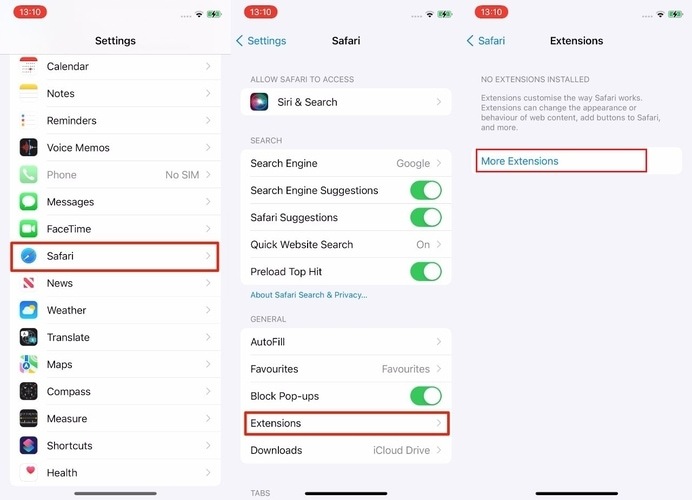
3단계: 그런 다음 App Store에서 제공되는 Safari 확장 프로그램을 탐색하고 원하는 확장 프로그램을 다운로드하십시오.
메모: App Store에서 바로 확장 프로그램을 다운로드할 수도 있습니다. 먼저 앱스토어를 실행합니다. 그런 다음 Safari 확장 프로그램에 대한 검색을 실행합니다. 원하는 앱을 다운로드하고 다른 앱처럼 설치하세요.
iPadOS 15 및 iOS 15에서 Safari 확장 프로그램 사용하기
확장 프로그램이 설치되면 Safari를 실행한 다음 도구 모음 버튼(점 3개가 있는 원 모양의 아이콘)을 탭합니다. 이제 웹 확장을 찾은 다음 도구 모음에서 선택하십시오. 메시지가 표시되면 특정 권한에 액세스하도록 허용합니다. 휴! 이제 이러한 확장을 사용하여 특정 작업을 수행할 수 있습니다.
iOS 15 및 iPadOS 15에서 Safari 확장 프로그램 관리하기
더 이상 확장 프로그램을 원하지 않습니까? 문제 없어요. 확장 프로그램을 비활성화하는 것도 쉬운 작업입니다. 따라서 사용하지 않으려면 아래 단계를 사용하여 비활성화하십시오.
1 단계: 시작 설정 iPhone 또는 iPad에서 앱을 열고 Safari를 선택합니다.
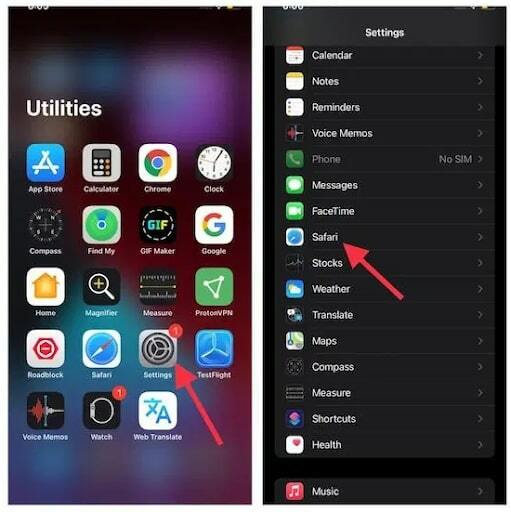
2 단계: 그런 다음 선택 확장. 그 후, 당신은 할 수 있습니다 토글 켜기/끄기 특정 확장 프로그램 옆에 있는 아이콘을 사용하여 iPhone 또는 iPad의 Safari 브라우저에서 사용할지 여부를 선택합니다.
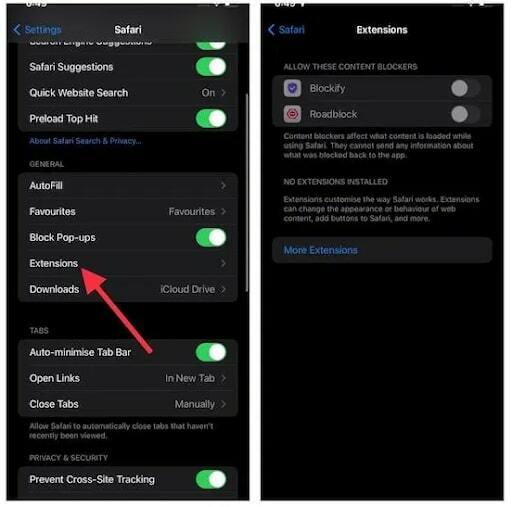
올 가을 iOS 15에 많은 Safari 확장 기능이 추가될 예정입니다.
새로운 기능의 일반적인 경우처럼 Safari 웹 확장은 iOS 15에서 널리 사용 가능하게 되기까지 시간이 걸릴 수 있습니다. 이제 공은 개발자의 법정에 있으며 iPhone 및 iPad로 확장 기능을 얼마나 빨리 사용할 수 있는지 보는 것은 흥미로울 것입니다. 출시될 확장 프로그램의 첫 번째 배치는 Safari macOS에서 이미 사용할 수 있는 확장 프로그램이 될 것입니다.
또한 읽기: iPhone 11을 하드 리셋하는 방법 – 단계별
iPhone 및 iPad에서 Safari 확장 프로그램 최대한 활용하기
Safari 확장 프로그램이 iPhone 및 iPad에서 어떻게 작동하는지 살짝 엿볼 수 있기를 바랍니다. iPadOS가 가장 비판받는 부분은 강력한 브라우저가 없다는 것입니다. 우리는 iPadOS 15가 다루어야 할 근거가 많다고 굳게 믿습니다. 그러나 Safari용 웹 확장은 iPad 사용자에게 좋은 방법입니다.
아래 의견 섹션에서 동일한 것에 대한 귀하의 의견을 공유하십시오. 또한 정기적인 업데이트를 위해 뉴스레터를 구독하는 것을 잊지 마십시오. 또한, 우리를 따르십시오 페이스북, 트위터, 인스 타 그램, 그리고 핀터레스트.